• Kích vào Office Button.
• Chọn Word Options.
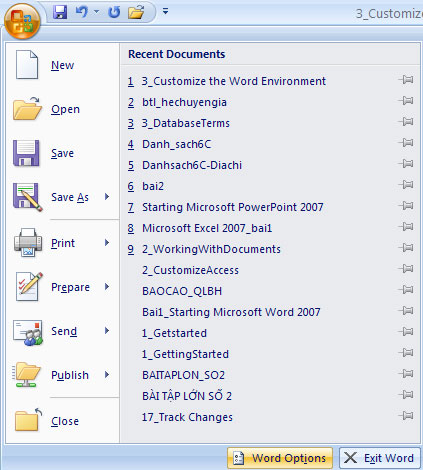 |
| Hình 1: Word Options |
Popular
Những tính năng này cho phép bạn xác định môi trường làm việc với việc
tùy chỉnh language, color schemes, user name và cho phép bạn truy cập
vào tính năng Live Preview. Tính năng Live Preview cho phép bạn xem
trước kết quả của việc thiết kế và định dạng sự thay đổi bên trong tài
liệu.
 |
| Hình 2: Tính năng Popular |
Display
Tính năng này cho phép bạn chỉnh sửa nội dung tài liệu được hiển thị
trên màn hình và được in. Bạn có thể chọn để hiển thị hoặc ẩn phần tử
trang.
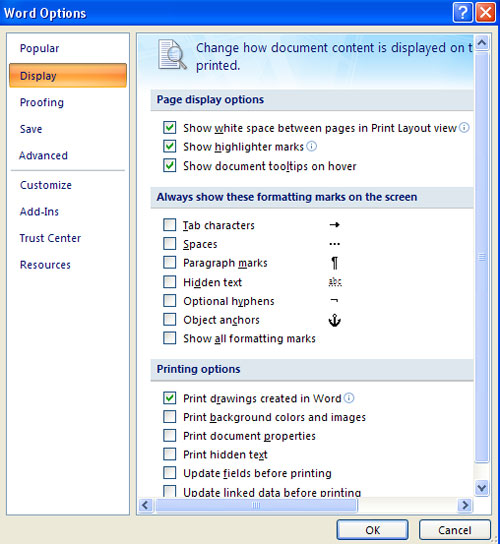 |
| Hình 3: Tính năng Display. |
Proofing
Tính năng này cho phép bạn xác định chính xác từ và định dạng văn
bản. Bạn có thể tùy chỉnh các cài đặt tự động và bỏ qua một số từ hay
lỗi trong tài liệu.
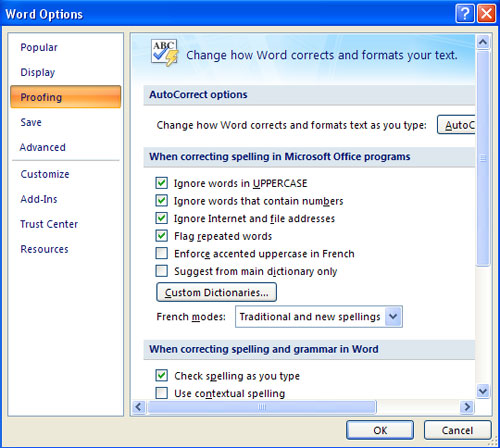 |
| Hình 4: Tính năng Proofing |
Save
Tính năng này cho phép bạn xác định cách tài liệu được lưu. Bạn có thể
xác định cách lưu tự động để thực thi và nơi bạn lưu tài liệu.
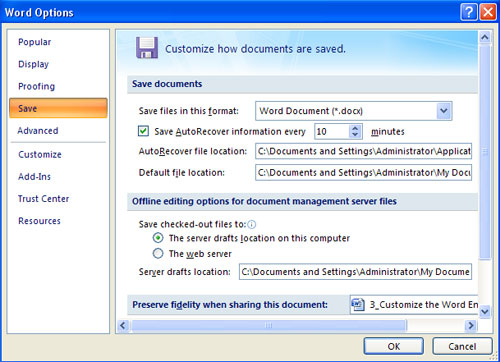 |
| Hình 5: Tính năng Save |
Advanced
Tính năng này cho phép bạn xác định các tùy chọn cho việc chỉnh sửa, sao chép, dán, hiển thị, in và lưu tài liệu.
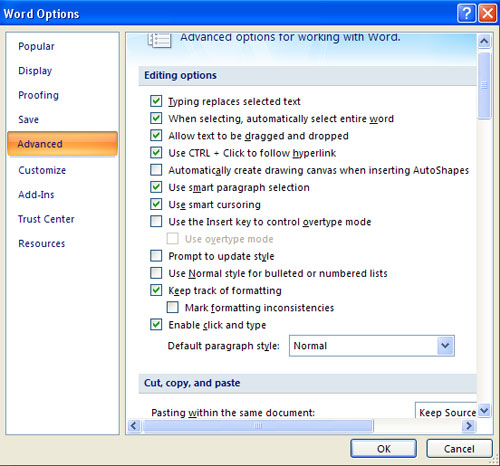 |
| Hình 6: Tính năng Advanced |
Customize
Tính năng này cho phép bạn thêm các tính năng vào Quick Access
Toolbar. Nếu có các công cụ mà bạn sử dụng thường xuyên, bạn có thể
thêm chúng vào Quick Access Toolbar.
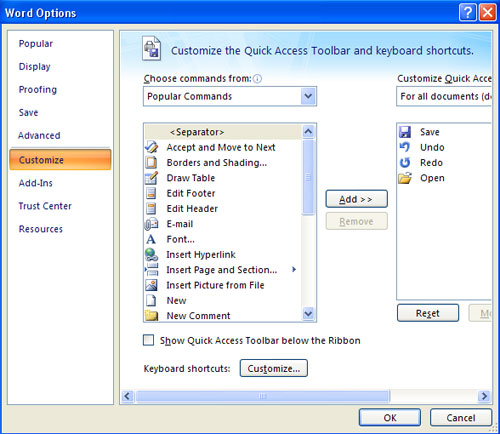 |
| Hình 7: Tính năng Customize. |